Cắt một phần của hình ảnh – Hỗ trợ Microsoft, cách cắt hình ảnh miễn phí. và trong 5 giây?
Làm thế nào để cắt một hình ảnh miễn phí … và trong 5 giây
Để bắt đầu, hãy đến dịch vụ trực tuyến Di dời.BG.
Cắt một phần hình ảnh
Đối với một hình ảnh trong tệp office, bạn có thể xóa các phần của hình ảnh mà bạn không muốn bao gồm.
Như được mô tả dưới đây, bạn bắt đầu với việc xóa tự động của nền. Sau đó bạn chỉ ra thủ công các khu vực của hình ảnh bạn muốn giữ và xóa.
Đối với các tệp đồ họa vector, chẳng hạn như SVG (Đồ họa vector có thể mở rộng), Adobe Illustrator Graphics (AI), WMF (định dạng Windows Metafile) và DRW (Tệp Vector Vẽ), việc loại bỏ nền là không thể. Trong những trường hợp này, tùy chọn nền xóa có màu xám.

Ảnh gốc

Cùng một hình ảnh sau khi một số bộ phận đã bị xóa
- Chọn hình ảnh bạn muốn xóa nền.
- Trong thanh công cụ, chọn Định dạng hình ảnh >Xóa nền Hoặc Định dạng >Xóa nền.
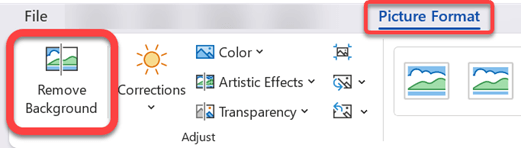 Nếu bạn không Hẹn gặp bạn xóa nền, Kiểm tra xem bạn đã chọn một hình ảnh. Bạn có thể phải nhấp đúp vào hình ảnh để chọn nó và mở tab Định dạng hình ảnh .
Nếu bạn không Hẹn gặp bạn xóa nền, Kiểm tra xem bạn đã chọn một hình ảnh. Bạn có thể phải nhấp đúp vào hình ảnh để chọn nó và mở tab Định dạng hình ảnh . - Vùng nền mặc định có màu đỏ tươi để đánh dấu nó để xóa, trong khi tiền cảnh vẫn giữ được màu tự nhiên của nó.
- Sau đó, trên thanh công cụ, đi đến Loại bỏ nền Và thực hiện một trong các hoạt động sau hoặc cả hai:
- Nếu các phần của hình ảnh bạn muốn giữ là Magenta (được đánh dấu để xóa), hãy chọn Đánh dấu, Sau đó sử dụng bút chì vẽ hình miễn phí để đánh dấu các khu vực của hình ảnh bạn muốn giữ.
- Đối với các phần của hình ảnh bạn muốn xóa những người chưa có màu đỏ tươi, chọn Đánh dấu các khu vực, Sau đó sử dụng bút chì vẽ để đánh dấu các khu vực này.
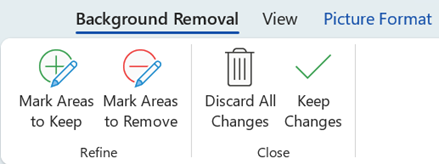
- Khi bạn đã hoàn thành, chọn Giữ các thay đổi. Các khu vực Magenta của hình ảnh bị xóa, để lại một nền trong suốt.
- Nếu bạn muốn lưu hình ảnh trong một tệp riêng để sử dụng tiếp theo, phải -bấm vào hình ảnh, chọn Hình ảnh, Sau đó lưu tệp trên thiết bị của bạn.
Xem là tốt
- Chọn hình ảnh bạn muốn xóa nền.
- Dưới Công cụ hình ảnh, dưới tab Định dạng , trong nhóm Điều chỉnh , lựa chọn Xóa nền.
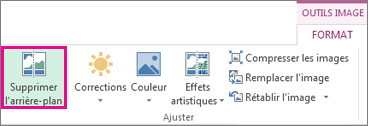
- Nhấp vào một trong các tay cầm dòng Marquet, sau đó kéo dòng để nó chứa một phần của hình ảnh bạn muốn giữ và loại trừ hầu hết các khu vực bạn muốn xóa.
 Đôi khi bạn có thể nhận được kết quả mong muốn mà không cần thêm công việc bằng cách thử nghiệm vị trí và quy mô của các dòng thương hiệu.
Đôi khi bạn có thể nhận được kết quả mong muốn mà không cần thêm công việc bằng cách thử nghiệm vị trí và quy mô của các dòng thương hiệu.
Khuyên bảo : Để hủy các khu vực được đánh dấu, chọn Xóa thương hiệu , Sau đó chọn dòng.
- Nếu các phần của hình ảnh bạn muốn giữ là Magenta (được đánh dấu để xóa), hãy chọn Đánh dấu, Sau đó sử dụng bút chì vẽ để đánh dấu các khu vực của hình ảnh bạn muốn giữ.
- Đối với các phần của hình ảnh bạn muốn xóa những người chưa có màu đỏ tươi, chọn Đánh dấu các khu vực, Sau đó sử dụng bút chì vẽ để đánh dấu các khu vực này để xóa.
Xem là tốt
- Chọn hình ảnh.
- Chọn tab Định dạng hình ảnh Ribbon, sau đó Chọn Xóa nền.
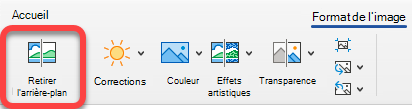 Nếu tab Xóa nền Hoặc Định dạng hình ảnh không xuất hiện, hãy kiểm tra xem bạn đã chọn một hình ảnh. Bạn có thể phải nhấp đúp vào hình ảnh để chọn nó và mở tab Định dạng hình ảnh .
Nếu tab Xóa nền Hoặc Định dạng hình ảnh không xuất hiện, hãy kiểm tra xem bạn đã chọn một hình ảnh. Bạn có thể phải nhấp đúp vào hình ảnh để chọn nó và mở tab Định dạng hình ảnh . - Vùng nền mặc định có màu đỏ tươi để đánh dấu nó để xóa, trong khi tiền cảnh vẫn giữ được màu tự nhiên của nó.
- Sau đó, trên thanh công cụ, đi đến Loại bỏ nền Và thực hiện một trong các hoạt động sau hoặc cả hai:
- Nếu các phần của hình ảnh bạn muốn giữ là Magenta (được đánh dấu để xóa), hãy chọn Đánh dấu, Sau đó sử dụng bút chì vẽ để đánh dấu các khu vực của hình ảnh bạn muốn giữ.
- Đối với các phần của hình ảnh bạn muốn xóa những người chưa có màu đỏ tươi, chọn Đánh dấu các khu vực, Sau đó sử dụng bút chì vẽ để đánh dấu các khu vực này để xóa.
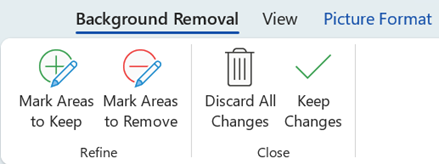
- Khi bạn đã hoàn thành, chọn Giữ các thay đổi. Các khu vực Magenta của hình ảnh bị xóa, để lại một nền trong suốt.
- Nếu bạn muốn lưu hình ảnh trong một tệp riêng để sử dụng tiếp theo, phải -bấm vào hình ảnh, chọn Hình ảnh, Sau đó lưu tệp trên thiết bị của bạn.
Làm thế nào để cắt một hình ảnh miễn phí … và trong 5 giây ?
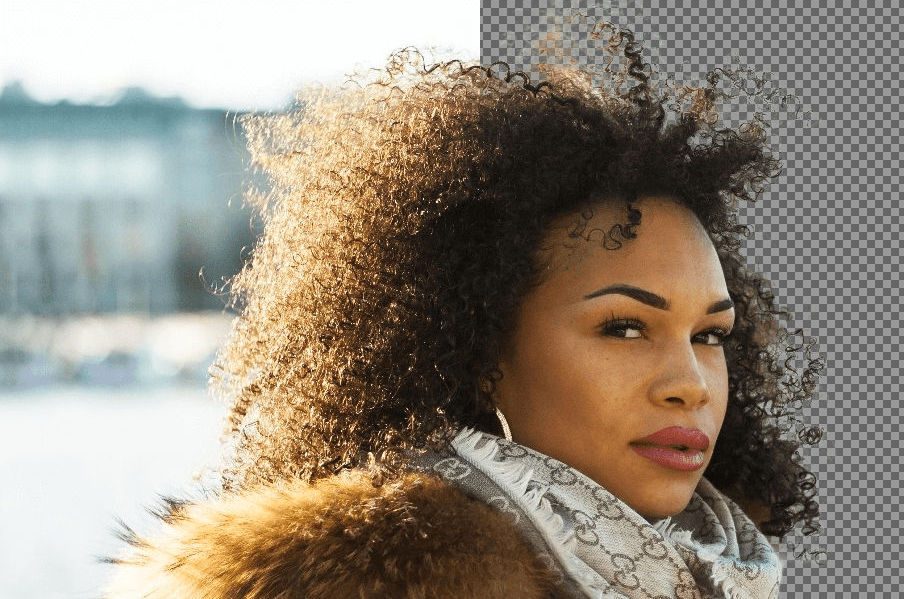

Giải quyết một hình ảnh để tạo ra một photomontage không còn là một thực hành chỉ dành riêng cho những người theo dõi Photoshop. Một dịch vụ trực tuyến, miễn phí, thực tế cho bạn trong vài giây.
Bạn muốn làm một trò đùa với một người bạn bằng cách cắt ảnh của anh ấy để ngăn anh ấy vào một trang trí khác nhưng kỹ năng của bạn trong lĩnh vực này bị hạn chế ? Nghệ thuật Photomontage không còn chỉ dành riêng cho người dùng cảnh báo về phần mềm chỉnh sửa hình ảnh như Adobe Photoshop.
Di dời.BG, Một dịch vụ trực tuyến do Benjamin Groessing và David Fankhauser phát triển. Công cụ, có thể truy cập miễn phí, sử dụng trí tuệ nhân tạo để xác định sự hiện diện của mọi người trong một bức ảnh để phân tách chúng khỏi nền.
Xuất khẩu hình ảnh cắt hiện được giới hạn ở độ phân giải 500 x 500 pixel nhưng có thể sớm phát triển để cung cấp chất lượng tốt hơn. Ở đây trong một vài bước nhanh, cách cắt hình ảnh để tích hợp nó vào một cảnh quan mới.
1. Cắt một bức ảnh
Để bắt đầu, hãy đến dịch vụ trực tuyến Di dời.BG.
Bấm vào Chọn một bức ảnh Để chọn một hình ảnh được lưu trữ trên ổ cứng của máy tính hoặc nhấp vào nhập URL để nhập hình ảnh từ liên kết.
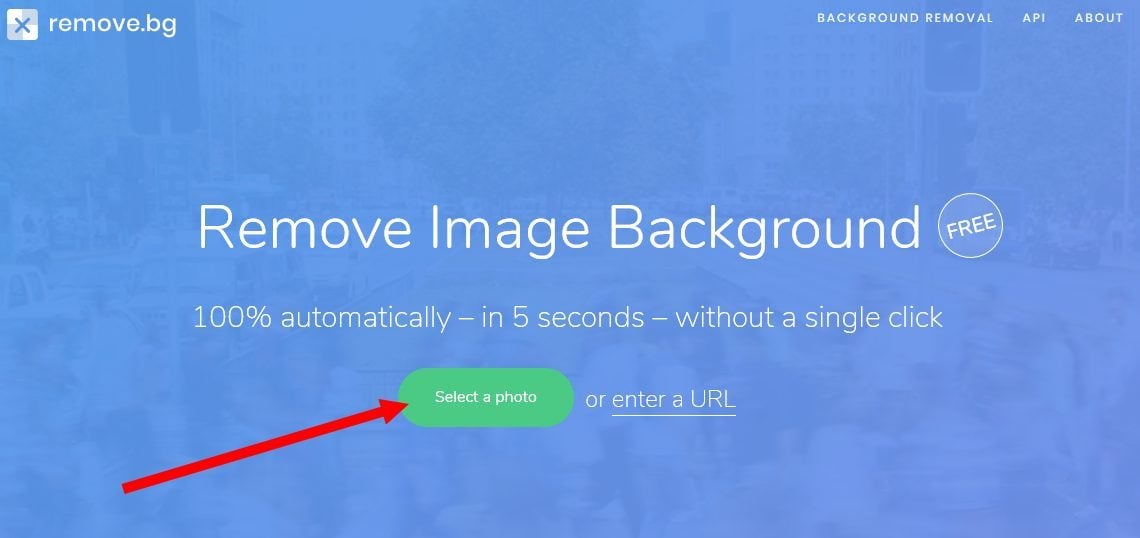
Trang web tự động phát hiện những người có trong ảnh và chịu trách nhiệm tự động xóa nền. Hình ảnh gốc và kết quả thu được ngay lập tức trên trang. Bấm vào Tải xuống Để tải xuống hình ảnh cắt trên ổ cứng của bạn.
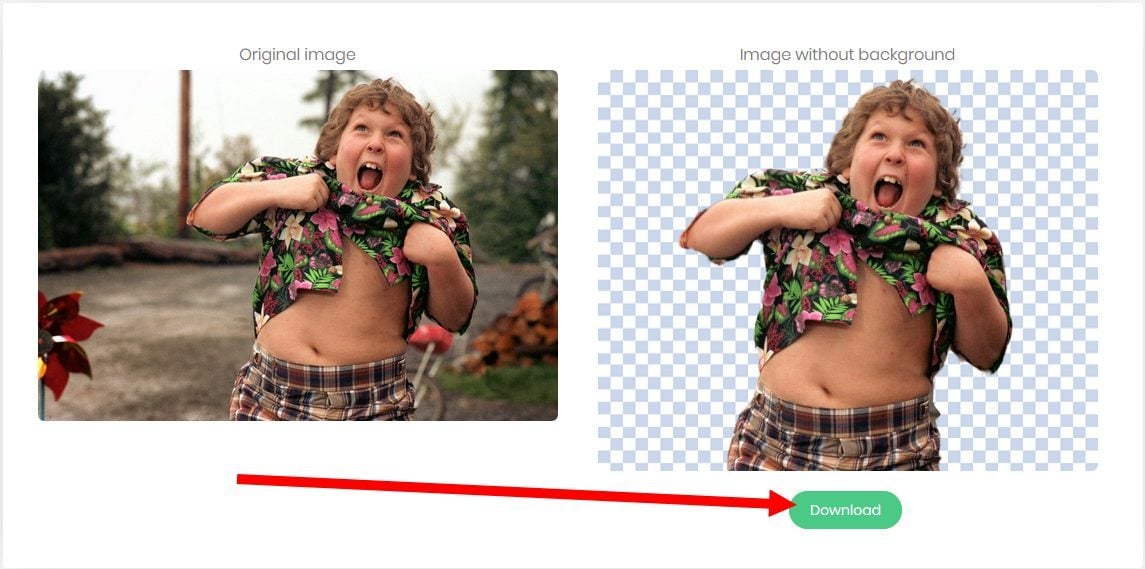
Để khám phá trên video
2. Tạo một photomontage
Nếu bạn chưa cài đặt phần mềm chỉnh sửa ảnh trên PC, hãy mở trình duyệt web yêu thích của bạn và truy cập Pixlr. Trình chỉnh sửa hình ảnh trực tuyến này miễn phí và cho phép bạn thực hiện công việc nhỏ và chụp ảnh từ trình duyệt của bạn.
Từ trang chủ của Pixlr, bấm vào Mở hình ảnh từ máy tính, Sau đó chọn hai hình ảnh bạn muốn nhập vào trình chỉnh sửa (giữ phím CTRL trên bàn phím để chọn một số hình ảnh của cùng một thư mục).
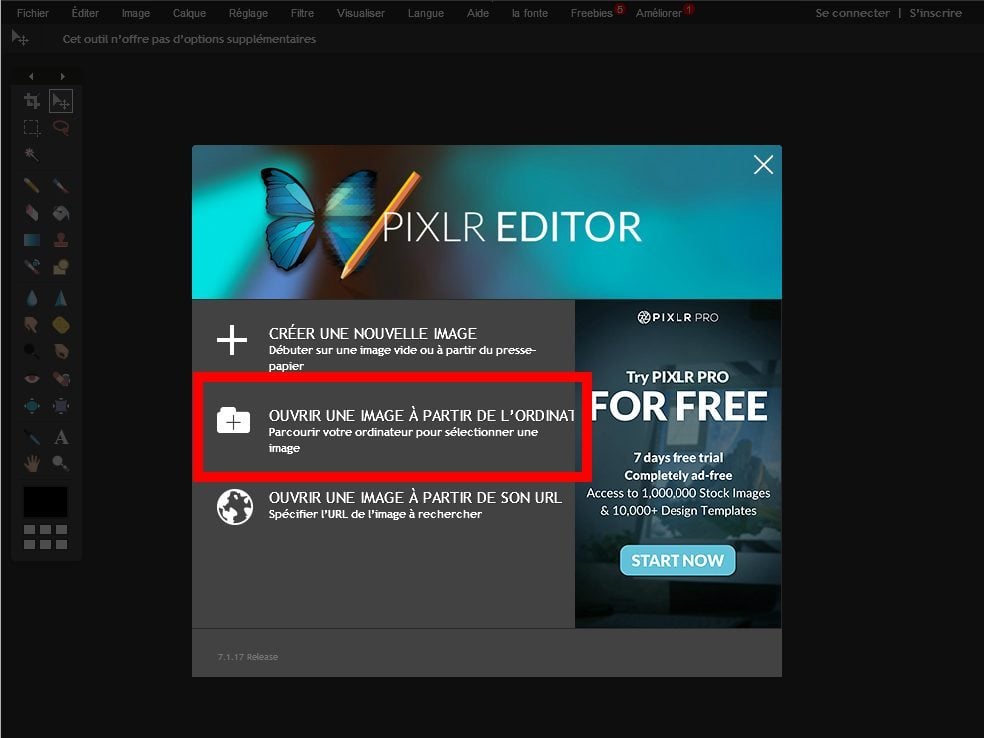
Đặt mình lên lớp với hình ảnh giới hạn bằng cách nhấp vào nó, sử dụng phím tắt bàn phím Ctrl+a Để chọn toàn bộ hình ảnh, sau đó Ctrl+c Để sao chép nó vào bảng tạm.
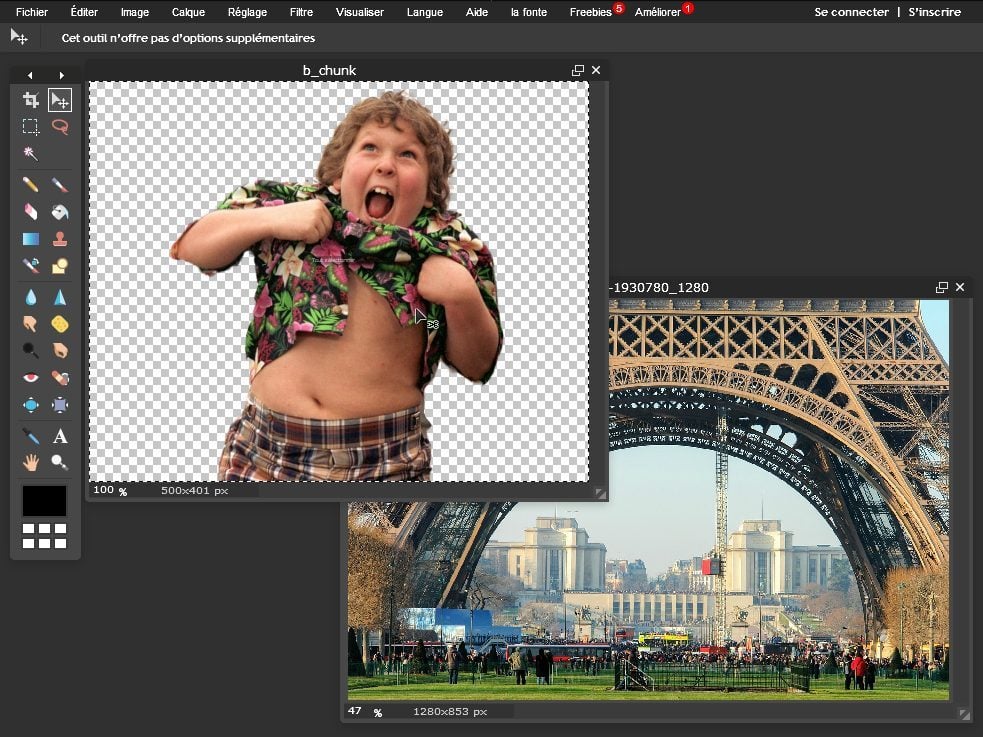
Sau đó đặt bản thân vào hình ảnh sẽ được sử dụng làm nền mới bằng cách nhấp vào nó, sau đó làm Ctrl+v Để dán hình ảnh cắt. Chọn công cụ du lịch (bàn phím bàn phím) và di chuyển hình ảnh cắt ra nơi bạn muốn nó trên nền cho nền.
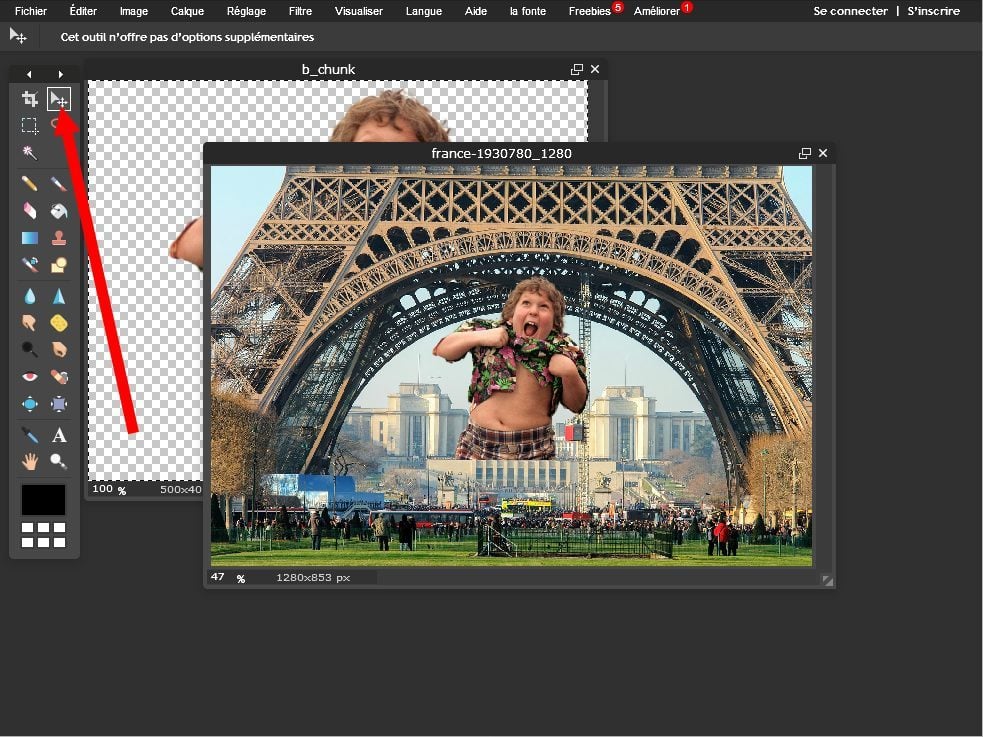
Khi hình ảnh của bạn được định vị đúng, nhấp vào Tài liệu, Sau đó, trên Cứu.
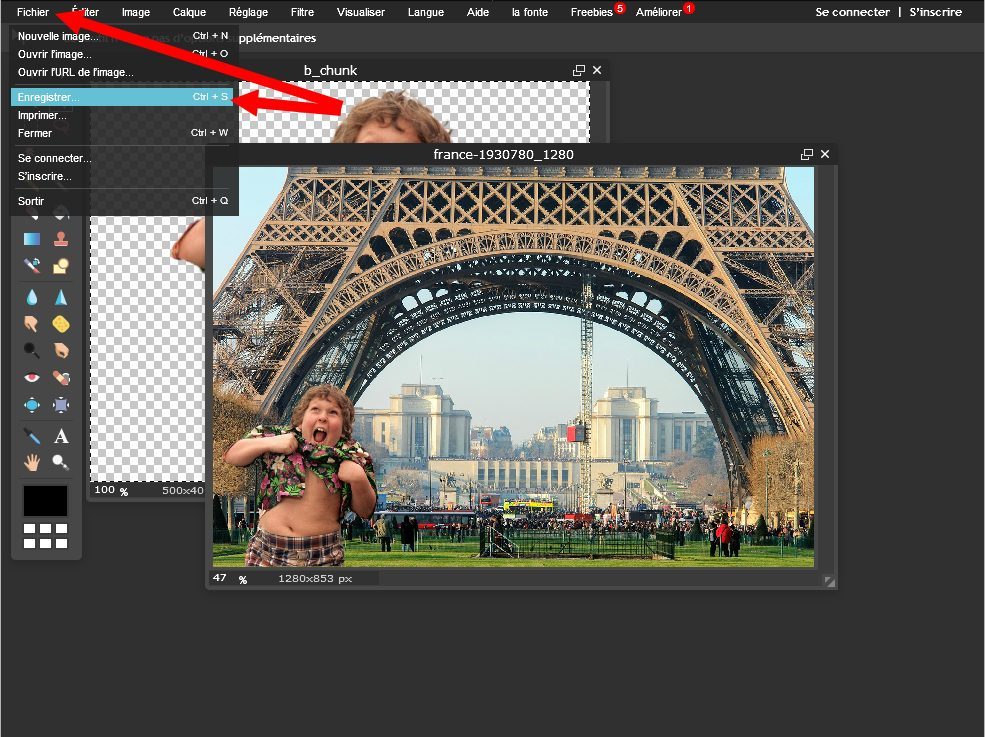
Nhập tên cho hình ảnh của bạn, thay đổi chất lượng ghi âm bằng con trỏ chuyên dụng và nhấp vào ĐƯỢC RỒI.
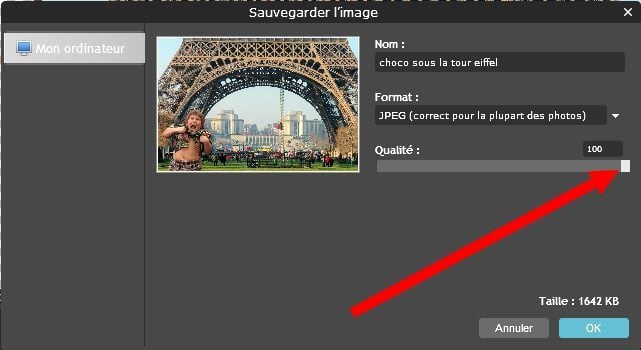
Windows File Explorer mở ra, chọn vị trí sao lưu và xác thực bằng cách nhấp vào Cứu.



